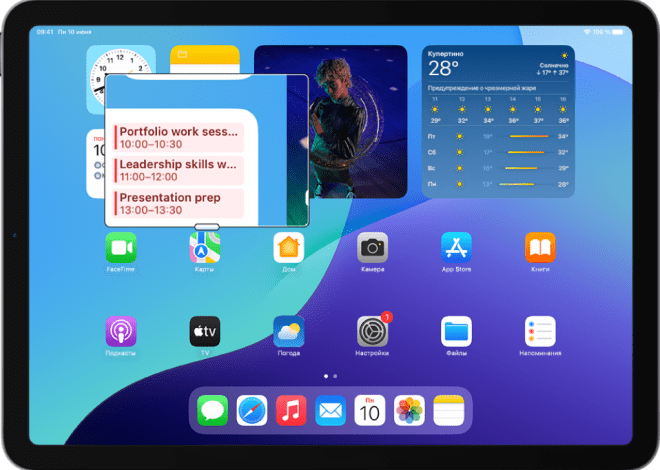Полная очистка планшета: пошаговое руководство
Полная очистка планшета – это процесс, требующий внимательного подхода. Вы можете захотеть очистить его перед продажей, передачей другому пользователю или просто для повышения производительности. В этой статье мы рассмотрим различные методы очистки, от удаления ненужных файлов до сброса настроек до заводских. Важно понимать, что некоторые методы приведут к потере данных, поэтому обязательно создайте резервные копии важных файлов перед началом.
Удаление ненужных файлов и приложений
Первый шаг к очистке планшета – удаление ненужных файлов и приложений. Это простой, но эффективный способ освободить место для хранения и ускорить работу устройства. Начните с проверки памяти устройства. В настройках планшета вы найдете информацию о количестве занятого и свободного пространства.
Удаление приложений
Многие приложения занимают значительное количество места на вашем планшете. Просмотрите список установленных приложений и удалите те, которые вы больше не используете. Для этого откройте меню «Настройки», затем выберите «Приложения» или аналогичный пункт. Найдите приложение, которое хотите удалить, и нажмите на кнопку «Удалить».
Очистка кэша и данных приложений
Даже после удаления приложения, некоторые данные могут оставаться на вашем планшете. Очистка кэша и данных приложения может освободить дополнительное место и улучшить производительность. В меню «Приложения» выберите приложение, кэш и данные которого вы хотите очистить. Обратите внимание, что очистка данных может привести к потере настроек приложения.
Удаление файлов из памяти
Проверьте папки «Загрузки», «Фотографии», «Видео» и другие места, где вы храните файлы. Удалите все ненужные файлы, которые вы больше не используете. Вы можете использовать встроенный файловый менеджер вашего планшета или стороннее приложение для управления файлами.
Оптимизация системы
Помимо удаления файлов, вы можете оптимизировать работу системы для повышения производительности. Это включает в себя удаление ненужных виджетов, отключение фоновых процессов и обновление операционной системы.
Удаление виджетов
Виджеты могут потреблять ресурсы системы. Удалите виджеты, которые вы не используете, чтобы улучшить производительность. Для этого долгое время нажимайте на виджет на главном экране и выберите опцию «Удалить».
Управление фоновыми процессами
Многие приложения работают в фоновом режиме, потребляя ресурсы системы. Ограничьте количество работающих фоновых процессов, чтобы улучшить производительность. В настройках планшета найдите раздел «Батарея» или «Приложения» и посмотрите, какие приложения потребляют больше всего энергии. Закройте ненужные приложения или ограничьте их работу в фоновом режиме.
Обновление операционной системы
Обновления операционной системы часто содержат исправления ошибок и улучшения производительности. Убедитесь, что ваш планшет работает на последней версии операционной системы. Это поможет улучшить стабильность и производительность устройства.
Сброс настроек до заводских
Если вы хотите полностью очистить планшет и вернуть его к заводским настройкам, вам потребуется выполнить сброс настроек. Это удалит все данные с вашего планшета, включая приложения, файлы и настройки. Прежде чем выполнять сброс, обязательно создайте резервную копию всех важных данных.
Процесс сброса настроек может немного отличаться в зависимости от модели планшета и операционной системы. Обычно он находится в меню «Настройки» в разделе «Система» или «Общие». Найдите пункт «Сброс настроек» или «Сброс до заводских настроек» и следуйте инструкциям на экране.
- Создайте резервную копию всех важных данных.
- Выключите планшет;
- Найдите кнопку сброса настроек (часто она находится в скрытом отверстии).
- Нажмите и удерживайте кнопку сброса.
- Следуйте инструкциям на экране.
После сброса настроек планшет будет перезагружен и станет как новый. Вам потребуется настроить его заново, войти в свои учетные записи и восстановить данные из резервной копии.
Дополнительные советы по очистке планшета
Помимо описанных выше методов, есть несколько дополнительных советов, которые помогут вам поддерживать планшет в чистоте и порядке.
- Регулярно удаляйте ненужные файлы и приложения.
- Используйте антивирусное программное обеспечение для защиты от вредоносных программ.
- Не загружайте файлы из ненадежных источников.
- Регулярно обновляйте операционную систему и приложения.
- Будьте осторожны с тем, что вы устанавливаете на свой планшет.
Регулярное выполнение этих действий поможет поддерживать ваш планшет в оптимальном состоянии и обеспечит его бесперебойную работу на протяжении длительного времени. Следуя этим рекомендациям, вы сможете эффективно управлять пространством хранения и поддерживать высокую производительность вашего устройства.
Забота о вашем планшете – это инвестиция в его долговечность и стабильность. Профилактическое обслуживание, включающее регулярную очистку и обновление, позволит избежать многих проблем и обеспечит комфортное использование устройства на протяжении многих лет. Помните, что своевременное удаление ненужных данных – залог быстрой и эффективной работы вашего планшета. Не откладывайте очистку на потом, и ваш планшет будет работать как часы!
Правильный уход за планшетом гарантирует его долгую и продуктивную жизнь. Не пренебрегайте профилактическими мерами, и ваш гаджет отблагодарит вас стабильной работой и безупречной производительностью. Важно помнить, что регулярная очистка ─ это не только вопрос удобства, но и залог безопасности ваших данных.
Запомните, что регулярное обслуживание – ключ к долгой и счастливой жизни вашего планшета. Используйте полученные знания на практике, и вы заметите значительные улучшения в производительности и скорости работы устройства. Не стесняйтесь экспериментировать и находить наиболее оптимальный для себя метод очистки.
Описание: Полное руководство по очистке планшета. Узнайте, как очистить все на планшете и оптимизировать его работу.